Cum de a restabili hard disk extern, fără formatare
Un hard disk extern este mai vulnerabilă decât un vehicul staționar. Sa mutat în mod constant din loc în loc, expuse la mediu, riscul de căderi și conexiune necorespunzătoare. Și, prin urmare, nu mult mai des. Dacă vă conectați la un PC, nu puteți determina sistemul de operare, atunci acesta poate indica deteriorarea sistemului de fișiere. Să ia în considerare modul de a restabili un dispozitiv de stocare extern, fără formatare.
Cauzele problemelor cu o unitate detașabilă
- sistem de fișiere deteriorat.
- Acesta poate avea un eșec dispozitiv de software.
- hard disk detașabilă a fost expus la virusul.
- Dispozitivul a fost deconectat în mod corespunzător de la calculator.
- manipularea neglijentă de depozitare, deteriorări mecanice.
Este posibil pentru a restabili propriile lor mâini hard disk portabil, fără formatare? În cele mai multe cazuri, cu excepția cazului în care dispozitivul nu a fost deteriorat mecanic, datele de pe acesta nu poate recupera. Pentru aceasta considerăm 2 moduri.
Recuperarea înseamnă Windows Media
Un hard disk extern este verificat pentru erori pe ea. Pentru a face acest lucru, executați Chkdsk de utilitate, care face parte din Windows. registrul de comandă «cmd» pentru a începe este necesar în linia de comandă. După confirmarea comenzii apare pe consola monitorului, în cazul în care linia prescrisă «chkdsk h: / f», în cazul în care «h» - aceasta este scrisoarea de mass-media amovibil.

Dacă încercați să verificați afișează un mesaj de calculator, care în acest moment este imposibil să se verifice, este necesar să se pună de acord asupra unei propuneri pentru a verifica dacă unitatea selectată la următoarea repornire.
Puteți alege un alt mod de a verifica discul pentru erori, mai intuitive și accesibile. Pentru a face acest lucru, efectuați acești pași:
- Du-te prin lanțul, "My Computer - Properties - Service". În această fereastră, veți vedea opțiunea de verificare pe disc.
- Dați clic pe „Se verifică acum“, situat în secțiunea „Verificarea Volumului“.
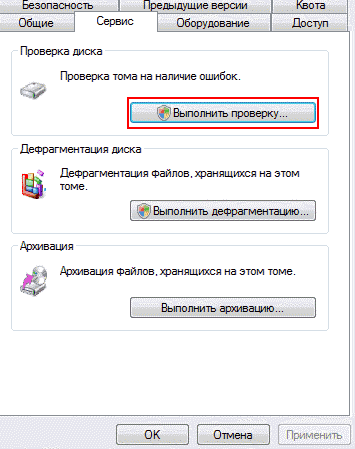
- În noua fereastră se solicită să accepte corectarea automată a erorilor detectate și de recuperare a sectorului rupt.
- Când apăsați pe butonul „Start“ pentru a începe scanarea discului.
În cele mai multe cazuri, după scanare, hard disk-ul va restaura complet structura sa, fără formatare. După tratamentul va începe, iar datele vor fi afișate pe monitor.
Restaurarea unității externe cu ajutorul programului R-Studio
Recuperați mediul de stocare extern, fără program poate fi R-Studio formatare. Acest utilitar funcționează cu toate sistemele de fișiere cunoscute, recuperează datele din partițiile șterse și deteriorate, lucrul cu fișiere criptate.
După pornirea programului, toate unitățile vor fi afișate în fereastra.
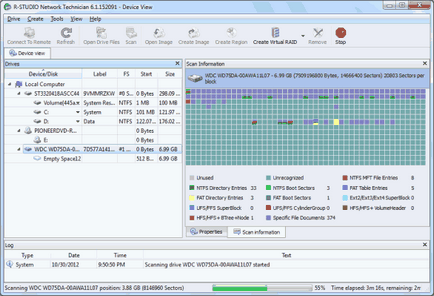
Pe partea stângă va fi vizibil pentru toate conectate la un calculator mass-media. Mediile de recuperare se efectuează în ordinea următoare:
- Selectarea din această listă un hard disk extern, vă puteți uita la pe acest suport. Acesta va fi afișat în fereastra din dreapta.
- Când faceți clic pe „Scan“ va scana purtătorul selectat, și să dea informații în formă de clustere de culoare.
- Atunci când treceți peste un cluster afișează toate informațiile cu privire la aceasta, în partea dreaptă a ferestrei. Durata de scanare depinde de capacitatea de antrenare. În unele cazuri, poate dura zeci de minute.
- Când vor apărea similar cu următorul fereastra de scanare:
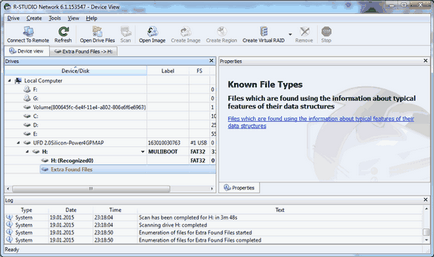
- Trebuie să mergem la sub-secțiunea «EXTRA GĂSIT FILES». O listă de fișiere găsite.
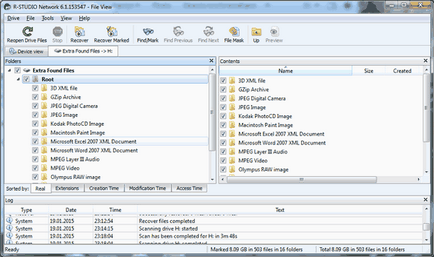
- Acum, fișierele pot fi restaurate. Pentru a face acest lucru, marca în fața fișierele care avem nevoie.
- Apăsați «RECUPERARE». Dacă alegeți să restaurați toate fișierele, puteți utiliza imediat butonul «ALL RECUPERAREA».
- Confirmați selecția, aveți nevoie pentru a determina locația pentru a salva fișierele restaurate.
Pentru că ele ocupă un volum foarte mare, necesită o capacitate decentă hard disk. Cu un deficit de spațiu liber pe mass-media este doar o parte din informațiile pot fi recuperate. Operația de restaurare începe cu apariția ferestrei:
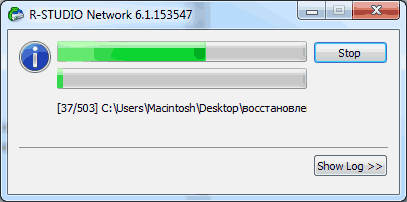
Metodele de mai sus pot restaura date de pe orice suport amovibil, fie că este vorba de un hard disk amovibil sau o unitate flash este normal. Aceste informații sunt utile pentru cei care au dorința de a proprii, fără a recurge la centre de servicii, de îngrijire cu privire la restaurarea dispozitivului.